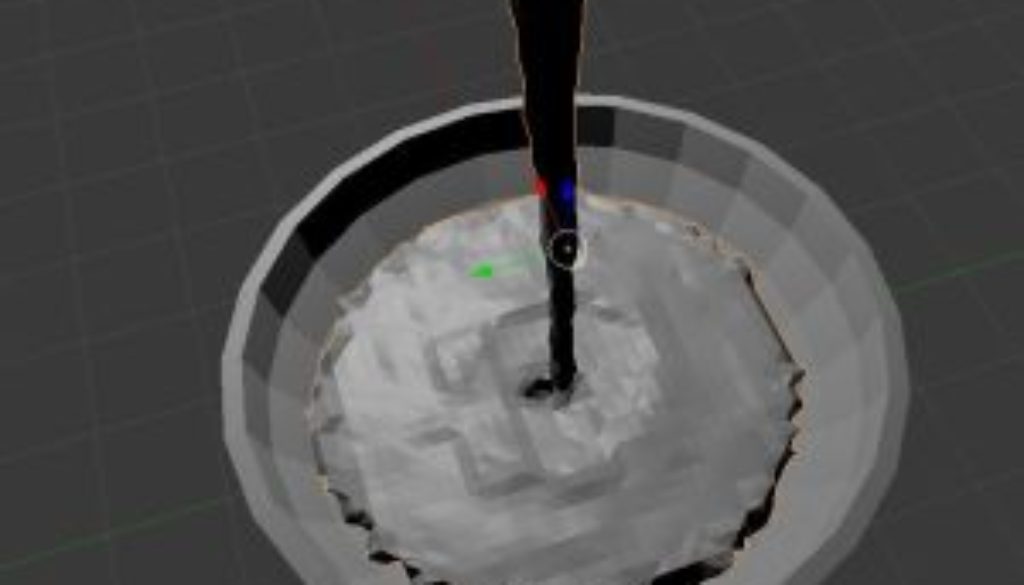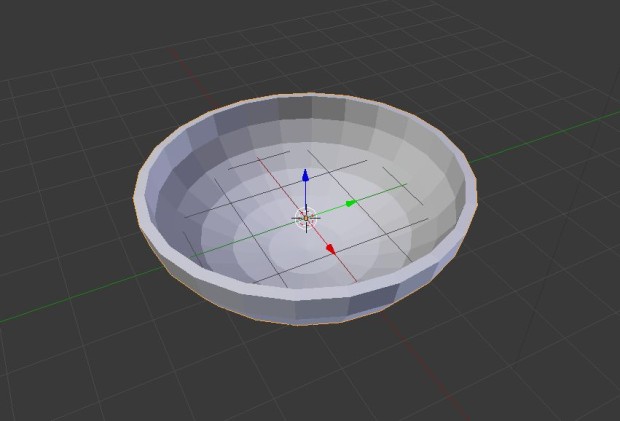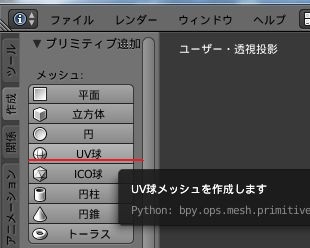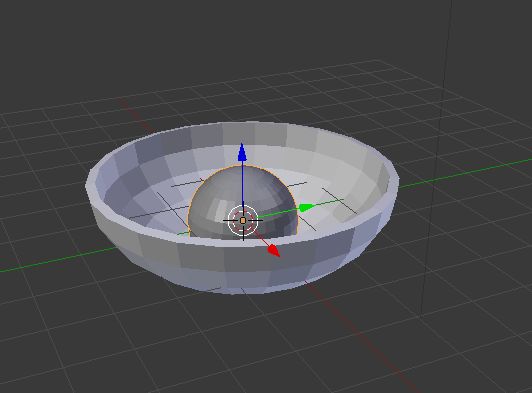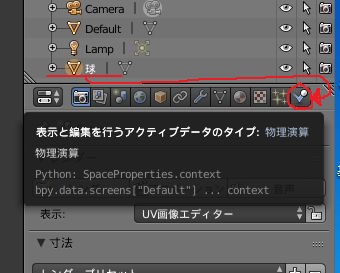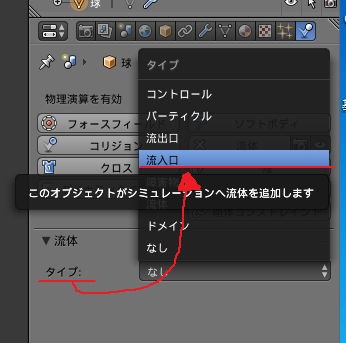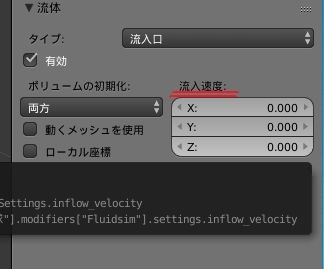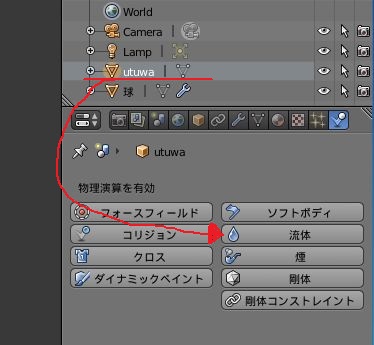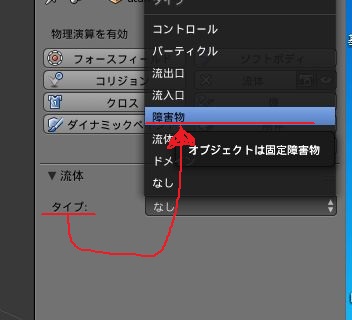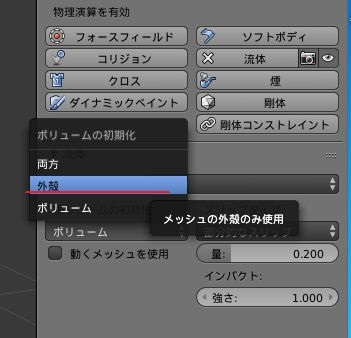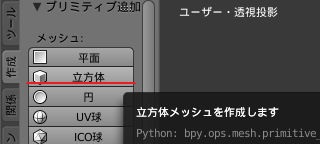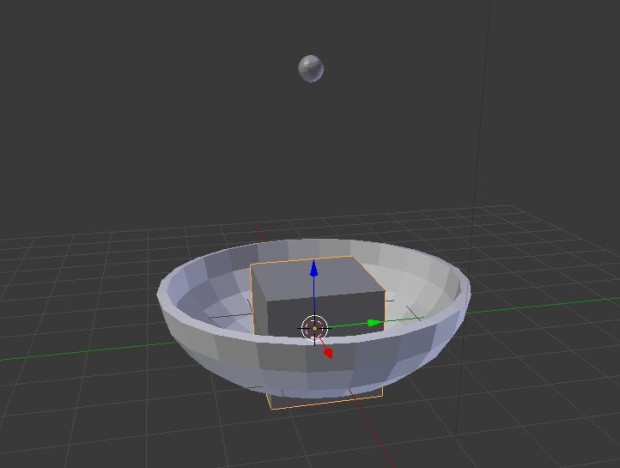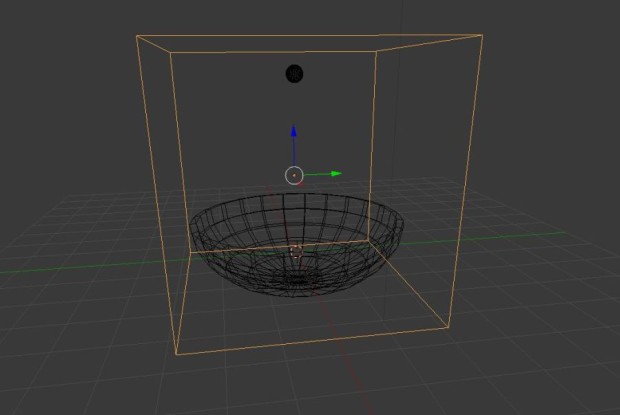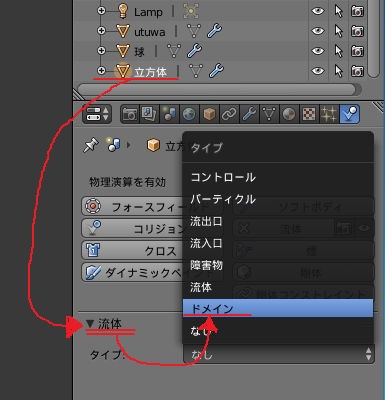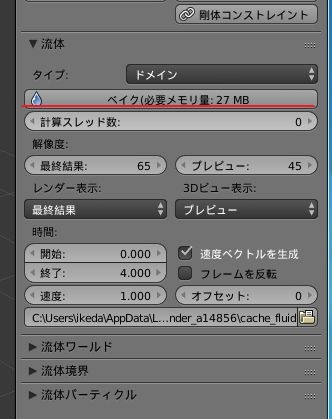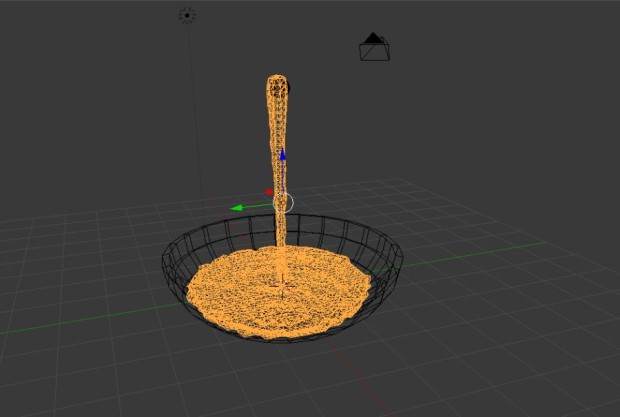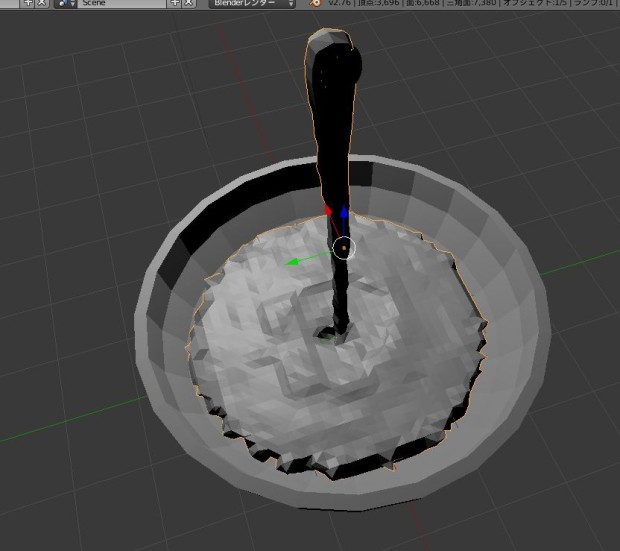Blenderで流体シミュレーション・・・その2
前回からの続きです!
器を用意したところから続きです
作成からUV球を選択して
UV球を作成します。
このUV球の大きさが、水が出る蛇口の大きさとなるのでサイズを調整します。
UV球を選択した状態で左下にサイズの入力個所があるのでそこで調整します。
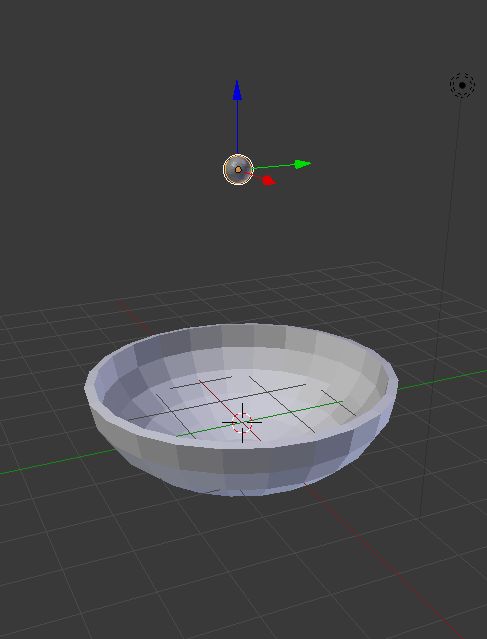
サイズの値に0.3と入力し、次は位置を調整します。
器の上に持っていきます。
ここで右上のオブジェクト一覧からUV球(今回は名称を球としています)を選択して、
画像赤矢印の物理演算を選択します。
下にいくつか項目が出てくるの、流体を選択します。
流体の設定の中に、タイプとあるのでその中から流入口を選択します。
流入口と設定することで、そのオブジェクトから流体シミュレーションがスタートすることになります。
さらに流入口の項目の設定をします。ボリュームの初期化を両方にして、流入速度を少しいじります。
デフォルトだと各々が0なので
![]()
Z軸を-1にします。これで流体シミュレーションの流体部分はZ軸方向に降下するようになります。
次に器側に衝突判定を持たせるための設定をします。
器のオブジェクトを選択して、流体を選択します。
タイプから障害物を選択して
ボリュームの初期化から外殻を選択します。
これでOKです!
さらにもうひと手間ですが、作成から立方体を選んで
作成します。
作業を見やすくするために、下の方の赤丸からワイヤーフレームにして
作成した立方体が、UV球と器を囲うように拡大させます。
さらにその立方体にも流体を割りあて、タイプをドメインにします。
ドメインの項目が色々とありますが、とりあえず赤線のベイクをクリックすれば流体シミュレーションが始まります!
計算に少し時間が掛かりますが、
しっかり流体してる!良い感じです!